Surveillance des événements, Caméra cachée, Contrôle de l’état – Eneo DLR-2116/4.0TBV Manuel d'utilisation
Page 70
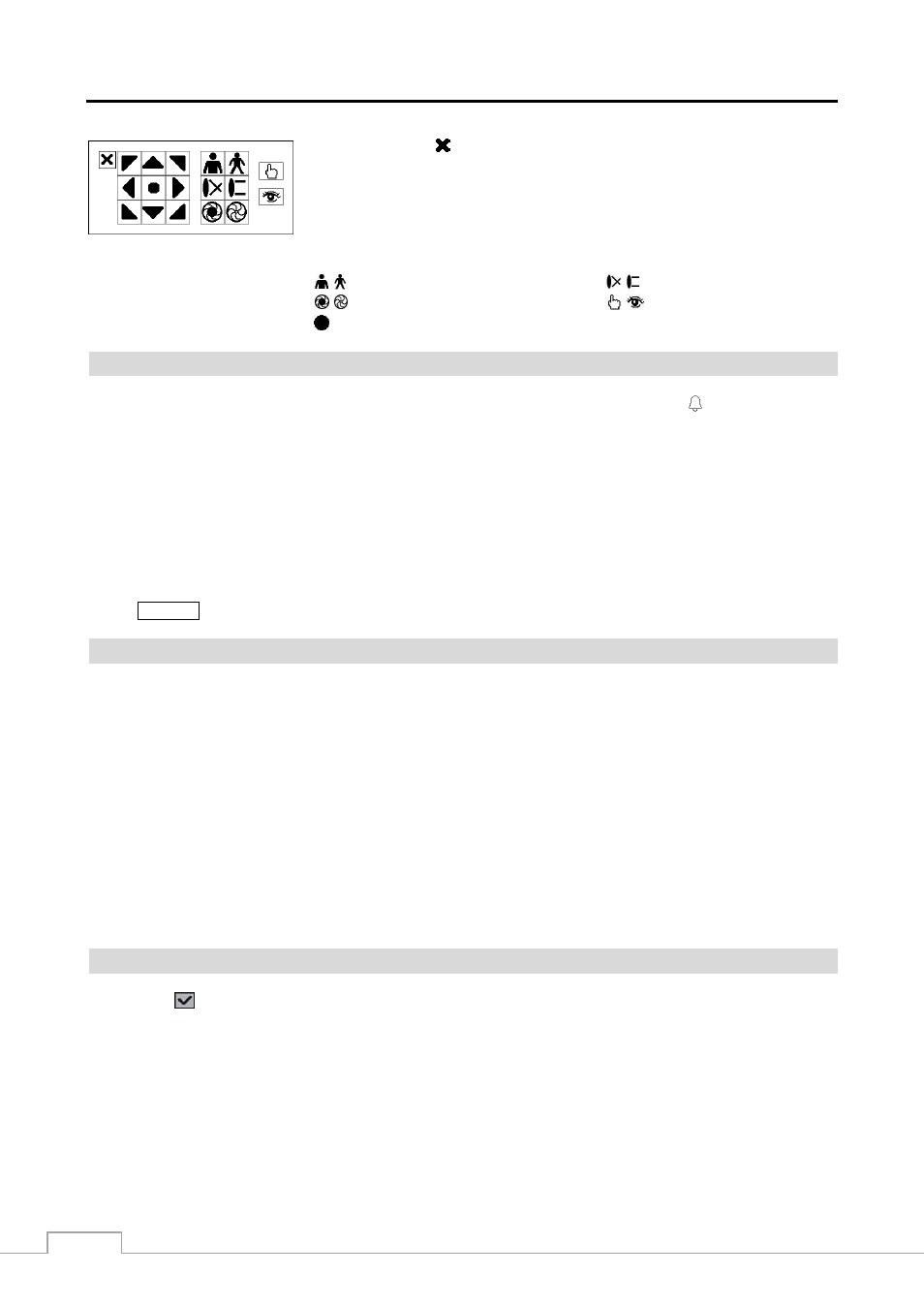
Mode d’emploi
62
Cliquez sur l’icône située sur le côté gauche pour quitter la barre d’outils. Si vous
souhaitez afficher à nouveau la barre d’outils, placez le pointeur de la souris en
bas de l’écran. Pour changer l’emplacement de la barre d’outils, cliquez sur l’espace
vide situé sur le côté gauche de la barre d’outils, puis faites-la glisser jusqu’à
l’emplacement de votre choix. Utilisez les boutons fléchés situés sur la barre d’outils
pour effectuer un panorama ou basculer la caméra dans la direction de votre choix.
Les autres commandes de la barre d’outils réalisent les opérations décrites ci-dessous :
Zoom avant / arrière
Focus avant / arrière
Ouverture / Fermeture de l’iris
Aller à / établir préréglages
PTZ avancé
Surveillance des événements
Lorsqu’un événement se produit, le DVR affiche la caméra associée à l’événement et l'icône apparaît à l'écran si
l’option Surveillance évén. activée est sélectionnée dans l’écran de configuration Affichage (onglet Écran principal).
La façon dont les caméras sont affichées dépend du nombre de caméras associées à l’événement. Si une seule caméra
est associée à l’événement, le DVR affiche la caméra en plein écran. Si deux à quatre caméras sont associées à
l’événement, le DVR affiche les caméras sur un écran 2x2. Si cinq à neuf caméras sont associées à l’événement, le
DVR affiche les caméras sur un écran 1+5, 1+7 ou 3x3. Si 10 caméras ou plus sont associées à l’événement, le DVR
affiche les caméras sur un écran 4x4.
La surveillance des événements a lieu pendant la temporisation définie pour l’enregistrement des événements. Une
fois la temporisation écoulée, l’affichage revient à l’écran précédent à moins qu’un autre événement ne se produise.
Si vous souhaitez revenir au mode Contrôle direct avant que la temporisation ne se soit écoulée, appuyez sur le
bouton
DISPLAY
(AFFICHAGE) ou sur un des boutons de caméra.
Caméra cachée
Si une caméra est réglée sur Cachée 1 dans l’écran de configuration Caméra (onglet Général), cette caméra ne sera
pas affichée à moins qu’un utilisateur bénéficiant du droit Visualisation de caméra cachée ouvre une session dans
le système. Toutefois, le titre et les icônes d’état de la caméra s’afficheront à l’écran.
Si une caméra est réglée sur Cachée 2 dans l’écran de configuration Caméra (onglet Général), cette caméra apparaîtra
comme désactivée à moins qu’un utilisateur bénéficiant du droit Visualisation de caméra cachée ouvre une session
dans le système. Le titre de la caméra sera grisé et les icônes d’état ne seront pas affichées à l’écran.
REMARQUE : lorsqu’une caméra est réglée sur Cachée 1, le DVR affiche le titre de la caméra et les icônes
d’état sur la vidéo cachée. Lorsque vous réglez sur Cachée 2, le DVR n’affiche que le titre de la
caméra sur la vidéo cachée.
Si un utilisateur bénéficiant du droit Visualisation de caméra cachée ouvre une session dans le système, l’utilisateur
peut visualiser la vidéo des caméras réglées comme Cachée 1 ou Cachée 2, ainsi que les titres et les icônes d’état
de la caméra.
Contrôle de l’état
Sélectionnez
(État) dans le menu Contrôle direct ou Recherche pour afficher l'écran État de l'événement.